随着计算机技术的不断发展,更多人开始使用U盘来进行系统安装。本文将为您介绍在Windows8系统下如何使用U盘进行安装,方便您快速轻松地完成系统安装。
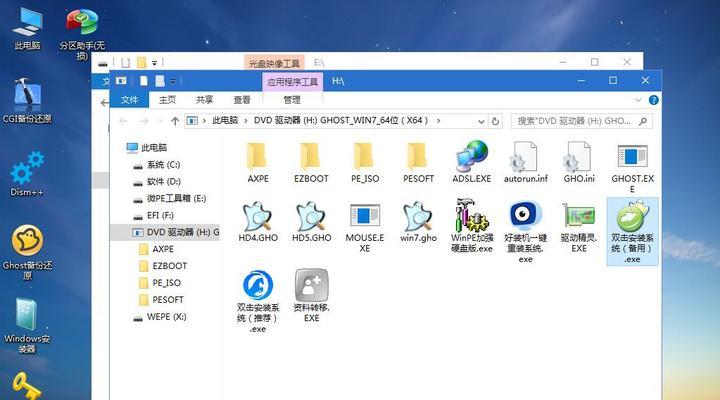
1.准备工作:获取所需工具和材料

在进行U盘安装前,您需要准备好一台运行Windows8系统的电脑、一根空白的U盘、可用的USB接口以及安装Windows8系统的镜像文件。
2.格式化U盘:为安装做好准备
插入U盘到电脑上,并确保其中没有重要数据。打开“我的电脑”,右键点击U盘,选择“格式化”选项,并按照提示进行格式化操作。

3.创建启动盘:将U盘变成可启动的安装介质
接着,您需要下载并安装一个叫做“WindowsUSB/DVD下载工具”的软件,然后运行该软件,在界面上选择您下载的Windows8系统镜像文件,并将其写入U盘中。
4.修改BIOS设置:设置从U盘启动
重启您的电脑,在启动画面出现之前按下相应的按键(通常是F2、F8或Delete键),进入BIOS设置界面。在其中找到“启动顺序”或“BootOrder”选项,并将U盘置于第一位。
5.重启电脑:让系统从U盘启动
保存修改后的BIOS设置,退出设置界面,然后重新启动电脑。系统将从U盘中的安装介质启动,进入Windows8系统的安装界面。
6.选择安装选项:自定义或标准安装方式
在安装界面中,您可以选择“自定义”或“标准”安装方式,前者提供更多个性化设置选项,后者则快速完成基本安装过程。
7.分区和格式化:设置系统安装的目标驱动器
选择合适的分区和格式化方式,并确定要安装Windows8系统的目标驱动器。请注意,在这一步骤中所有数据都将被清除,请务必备份重要文件。
8.开始安装:等待系统文件的复制和配置
点击“安装”按钮后,系统将开始复制和配置安装文件,这一过程可能需要一些时间,请耐心等待直到系统提示安装完成。
9.安装完成:设置初始配置和个性化设置
在安装完成后,您需要根据引导提示进行一些初始配置和个性化设置,如选择时区、输入用户名和密码等。
10.更新和驱动安装:保持系统最新和正常工作
随后,您需要连接到网络并进行系统更新,以获取最新的安全补丁和功能改进。同时,也可以安装相应的硬件驱动程序,以确保系统正常运行。
11.安装必备软件:提升系统功能和使用体验
根据个人需求,您可以安装一些必备的软件,如浏览器、办公套件、多媒体播放器等,以提升系统的功能和使用体验。
12.数据恢复:从备份中恢复重要文件
如果您有备份的重要文件,可以将其从备份中恢复到新安装的Windows8系统中,确保数据的完整性和安全性。
13.优化系统设置:调整系统性能和外观
根据个人喜好和需求,您可以进行一些系统设置的优化,如调整性能选项、更改外观主题等,以获得更好的系统体验。
14.常见问题解答:解决安装过程中可能遇到的问题
在安装过程中,可能会遇到一些常见问题,如无法启动、驱动不兼容等,您可以参考常见问题解答部分来解决这些问题。
15.安装完成:享受Windows8系统的优势和功能
安装完成后,您可以开始享受Windows8系统带来的各种优势和功能,如更快的启动速度、更简洁的界面设计等。
通过本文的教程,您可以轻松掌握在Windows8系统下使用U盘进行安装的方法,避免了繁琐的光盘安装过程,提升了安装效率和便捷性。希望本文对您有所帮助,祝您安装成功,享受Windows8系统的优势和功能。







